त्रुटि कोड 102630 के लिए 8 सिद्ध समाधान [ऐसा क्यों होता है?]
स्ट्रीमर्स के लिए एक आम समस्या अप्रत्याशित रुकावट का सामना करना है: एरर कोड 102630। अक्सर, यह समस्या किसी गलत या टूटे हुए लिंक के कारण होती है जो वीडियो सामग्री को खोजने से रोकता है। हालाँकि यह एक सिरदर्द है, लेकिन इसका समाधान उतना जटिल नहीं है जितना आप सोच सकते हैं। इस लेख में, आप एरर कोड 102630 के आने के कारणों और उससे भी महत्वपूर्ण बात, इस समस्या को हल करने के आठ उपायों के बारे में जानेंगे। इन एरर संदेशों से अभी छुटकारा पाएँ!
गाइड सूची
त्रुटि कोड 102630 क्या है (आपको यह वीडियो त्रुटि क्यों आ रही है) इस वीडियो फ़ाइल को चलाने में असमर्थ त्रुटि कोड 102630 को ठीक करने का सबसे अच्छा तरीका त्रुटि कोड 102630 को ठीक करने के 7 तरीके [कम सफलता दर]त्रुटि कोड 102630 क्या है (आपको यह वीडियो त्रुटि क्यों आ रही है)
जैसा कि बताया गया है, त्रुटि कोड 102630 एक वीडियो प्लेबैक त्रुटि है जो आमतौर पर तब होती है जब कोई मीडिया फ़ाइल लोड नहीं हो पाती। यह त्रुटि आमतौर पर वीडियो स्ट्रीमिंग प्लेटफ़ॉर्म या वेबसाइटों पर देखी जाती है और ब्राउज़र संगतता समस्याओं, इंटरनेट कनेक्टिविटी समस्याओं या अन्य कारकों के कारण हो सकती है। इसके कारणों को समझने से आपको स्थिति को और प्रभावी ढंग से हल करने में मदद मिल सकती है।
आपको यह वीडियो त्रुटि क्यों आ रही है?
- 1. खराब या बिल्कुल भी इंटरनेट कनेक्शन नहीं होना। अस्थिर या इससे भी बदतर, डिस्कनेक्टेड इंटरनेट कनेक्शन वीडियो को लोड होने से पूरी तरह रोक सकता है।
- 2. पुराना ब्राउज़र. हो सकता है कि चुना गया प्लेयर पुराने ब्राउज़र संस्करणों पर ठीक से काम न करे.
- 3. दूषित कैश या कुकीज़। संग्रहीत डेटा में कभी-कभी वर्तमान सामग्री के साथ समस्या हो सकती है, जिसके कारण 102630 त्रुटि कोड उत्पन्न होता है।
- 4. दोषपूर्ण ब्राउज़र एक्सटेंशन। कुछ एक्सटेंशन वीडियो प्लेबैक के लिए आवश्यक कुछ मीडिया तत्वों को ब्लॉक कर सकते हैं।
- 5. वीडियो फ़ाइल हटा दी गई। हो सकता है कि वीडियो सामग्री सर्वर पर उपलब्ध न हो, इसलिए प्लेयर उस तक नहीं पहुँच सकता।
- 6. डिवाइस या सिस्टम में गड़बड़ियाँ। आपके डिवाइस या सिस्टम में अस्थायी समस्याएँ आ सकती हैं जो त्रुटि कोड 102630 के साथ मीडिया लोडिंग में बाधा उत्पन्न कर सकती हैं।
इस वीडियो फ़ाइल को चलाने में असमर्थ त्रुटि कोड 102630 को ठीक करने का सबसे अच्छा तरीका
वर्तमान में आपके द्वारा अनुभव की जा रही प्लेबैक समस्याओं, जैसे कि त्रुटि कोड 102630, के आधार पर, संभवतः क्षतिग्रस्त वीडियो फ़ाइल ही इसका कारण है। एक दोषपूर्ण वीडियो फ़ाइल किसी के लिए भी नहीं चलेगी; इसलिए, आपको इसे किसी शक्तिशाली टूल जैसे कि AnyRec वीडियो मरम्मतयह टूल सामान्य वीडियो समस्याओं को ठीक करता है, जिसमें 102630 जैसे सभी प्लेबैक त्रुटि कोड शामिल हैं, 232011, 224003, और भी बहुत कुछ, कुछ ही सेकंड में। इसके अलावा, यह सॉफ़्टवेयर उच्च-गुणवत्ता वाले फ़ॉर्मैट, जैसे MP4, MKV, MOV, और AVI, को HD और 4K, दोनों रिज़ॉल्यूशन में, बिना किसी गुणवत्ता से समझौता किए सपोर्ट करता है। वीडियो ठीक हो जाने के बाद, आप प्लेबैक त्रुटि कोड 102630 का सामना किए बिना इसे अपने डिवाइस पर सेव कर सकते हैं।

प्लेबैक त्रुटि कोड को कुछ ही सेकंड में उच्च सफलता दर के साथ ठीक करें।
1080p और 4K रिज़ॉल्यूशन सहित उच्च परिभाषा गुणवत्ता को संरक्षित करता है।
आपको मरम्मत किए गए वीडियो को सहेजने से पहले दोबारा जांचने के लिए उसका पूर्वावलोकन करने की सुविधा देता है।
सभी लोकप्रिय उपकरणों और कैमरों से वीडियो फुटेज को पुनर्स्थापित करना शामिल है।
सुरक्षित डाऊनलोड
सुरक्षित डाऊनलोड
स्टेप 1।अपने कंप्यूटर पर AnyRec वीडियो रिपेयर शुरू करें, और न चलाए जा सकने वाले वीडियो फ़ाइल को अपलोड करने के लिए संबंधित "जोड़ें" बटन पर क्लिक करें। फिर, उसी फ़ॉर्मेट और कोडेक सेटिंग्स वाला एक नमूना वीडियो अपलोड करें।

चरण दो।"मरम्मत" बटन पर क्लिक करें। यह टूल क्षतिग्रस्त वीडियो का विश्लेषण करेगा और सभी समस्याओं को ठीक करेगा। जब यह हो जाए, तो मरम्मत किए गए संस्करण को देखने के लिए "समीक्षा" बटन पर क्लिक करें।

चरण 3।अगर प्लेबैक सुचारू और त्रुटि-रहित दिखाई दे, तो सुधारे गए वीडियो को सेव करने के लिए "सेव" बटन पर क्लिक करें। अब आप इसे 102630 प्लेबैक त्रुटि के बिना कभी भी देख सकते हैं।

सुरक्षित डाऊनलोड
सुरक्षित डाऊनलोड
त्रुटि कोड 102630 को ठीक करने के 7 तरीके [कम सफलता दर]
त्रुटि कोड 102630 एक आम समस्या है जो कनेक्टिविटी या ब्राउज़र की समस्याओं के कारण होती है। हालाँकि यह निराशाजनक हो सकता है, लेकिन इस त्रुटि को ठीक करने के कई आसान और व्यावहारिक तरीके उपलब्ध हैं। नीचे, त्रुटि कोड 102630 से छुटकारा पाने के सात व्यावहारिक उपाय दिए गए हैं। यह देखने के लिए कि आपके लिए कौन सा कारगर है, अभी प्रत्येक को आज़माएँ।
तरीका 1. इंटरनेट कनेक्शन जांचें
त्रुटि कोड 102630 को हल करने का सबसे तेज़ तरीका इंटरनेट कनेक्शन की जाँच करना है, क्योंकि यह समस्या खराब और अस्थिर कनेक्शन के कारण हो सकती है। अधिक जटिल समाधानों पर आगे बढ़ने से पहले, सुनिश्चित करें कि आपका इंटरनेट कनेक्शन सुचारू रूप से काम कर रहा है। यदि नहीं, तो किसी अधिक विश्वसनीय और मज़बूत नेटवर्क पर स्विच करने का प्रयास करें।
- 1. यह जांचने के लिए कि आपकी इंटरनेट स्पीड स्थिर है, ऑनलाइन स्पीड टेस्ट करें।
- 2. यदि नहीं, तो अपने डिवाइस को किसी अन्य लेकिन अधिक शक्तिशाली वाई-फाई नेटवर्क से कनेक्ट करें, या मोबाइल डेटा पर स्विच करें।
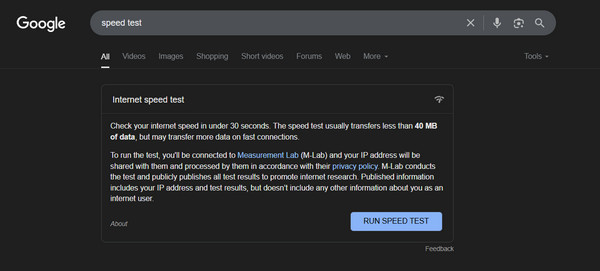
तरीका 2. ब्राउज़र कैश साफ़ करें
समय के साथ, कैश की गई फ़ाइलें और कुकीज़ दूषित हो सकती हैं, जिससे वीडियो फ़ाइल न चलने जैसी त्रुटियाँ हो सकती हैं। कैश साफ़ करने से आपका ब्राउज़र डेटा रीफ़्रेश हो सकता है और लोडिंग संबंधी समस्याएँ ठीक हो सकती हैं। कैश साफ़ करने के बाद, वेबसाइटें नया डेटा पुनः लोड कर लेंगी।
- 1. अपने चुने हुए ब्राउज़र, क्रोम पर, अधिक विकल्पों के लिए "तीन-बिंदु" आइकन दर्ज करें।
- 2. "अधिक टूल" और फिर "ब्राउज़िंग डेटा साफ़ करें" चुनें।
- 3. इस पॉप-अप में, समय सीमा को "सभी समय" पर सेट करें, और कैश और कुकीज़ के लिए सभी बॉक्स चेक करें।
- 4. "डेटा साफ़ करें" बटन पर क्लिक करें।
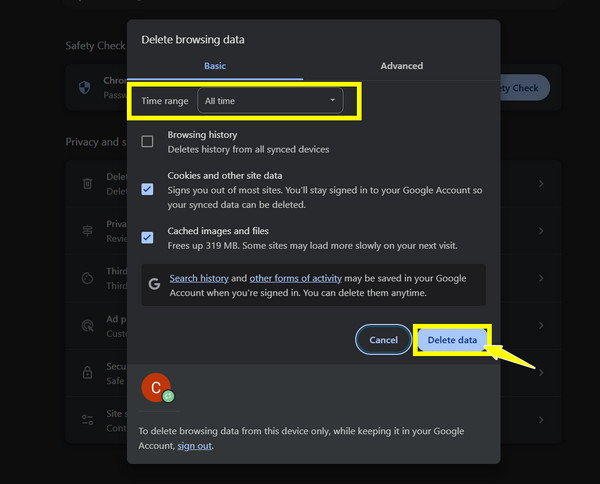
तरीका 3. ब्राउज़र सेटिंग्स रीसेट करें
यदि आपकी वेब ब्राउज़र सेटिंग बदल दी गई है, तो वे त्रुटि कोड 102630 या बस ट्रिगर करने वाली समस्याएं पैदा कर सकती हैं आपका वीडियो बार-बार रुक जाता हैसेटिंग्स को उनकी डिफ़ॉल्ट स्थिति पर रीसेट करने से किसी भी सहेजे गए पासवर्ड या बुकमार्क को प्रभावित किए बिना गलत कॉन्फ़िगरेशन को हल किया जा सकता है।
- 1. क्रोम खोलें, और कोने में "तीन-बिंदुओं" पर क्लिक करके, "सेटिंग्स" चुनें।
- 2. इसके बाद, नीचे स्क्रॉल करें और बाएं मेनू में "रीसेट सेटिंग्स" पर क्लिक करें।
- 3. फिर, "सेटिंग्स को उनके मूल डिफ़ॉल्ट पर पुनर्स्थापित करें" पर क्लिक करें, और अंत में, पुष्टि करने के लिए "सेटिंग्स रीसेट करें" पर क्लिक करें।
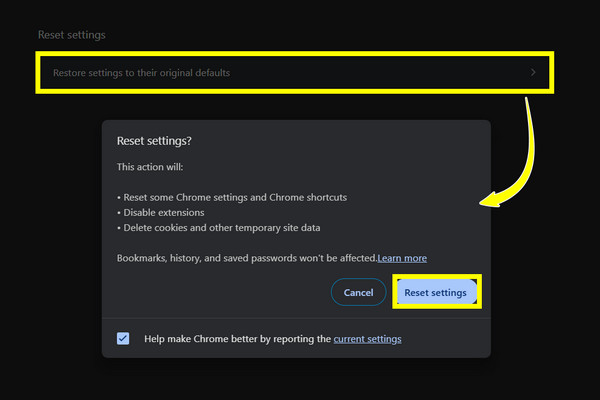
तरीका 4. अपना ब्राउज़र अपडेट करें
पुराना ब्राउज़र होने से आधुनिक वेबसाइटों और ऑनलाइन सेवाओं के साथ संगतता संबंधी समस्याएं हो सकती हैं, जिसके परिणामस्वरूप त्रुटि कोड 102630 हो सकता है। त्रुटियों को रोकने, अपने डिवाइस की सुरक्षा करने और बेहतर ब्राउज़िंग अनुभव के लिए प्रदर्शन को बेहतर बनाने के लिए अपने ब्राउज़र को अद्यतित रखें।
- 1. क्रोम में, शीर्ष पर स्थित "तीन-बिंदु" आइकन पर क्लिक करें।
- 2. फिर "सहायता" पर जाएँ और "Google Chrome के बारे में" चुनें।
- 3. वहां, नए अपडेट की जांच स्वचालित रूप से शुरू हो जाएगी।
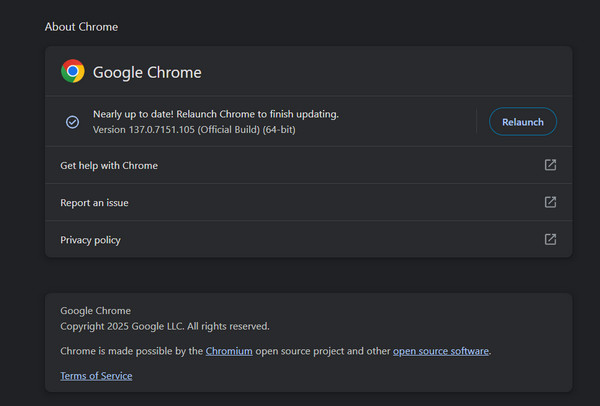
तरीका 5. ब्राउज़र एक्सटेंशन अक्षम करें
ब्राउज़र एक्सटेंशन कार्यक्षमता को बढ़ाते हैं, लेकिन वे वेबसाइट की कार्यप्रणाली में भी हस्तक्षेप कर सकते हैं, जिससे त्रुटि कोड 102630 उत्पन्न हो सकता है। दोषपूर्ण एक्सटेंशन स्क्रिप्ट को अवरुद्ध कर सकता है या सर्वर के साथ संचार को रोक सकता है।
- 1. अपने क्रोम ब्राउज़र में "तीन-बिंदु" आइकन पर क्लिक करने के बाद, "अधिक टूल" पर जाएं, फिर "एक्सटेंशन" पर जाएं।
- 2. इस पृष्ठ से, उन सभी एक्सटेंशन को बंद कर दें जो आपको समस्याग्रस्त लगते हैं।
- 3. अन्यथा, उन्हें पूरी तरह से हटाने के लिए "हटाएँ" बटन पर क्लिक करें।
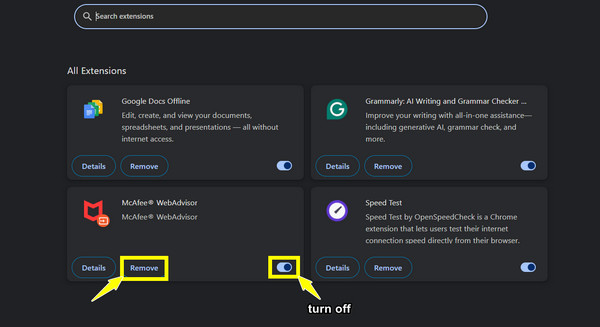
तरीका 6. दूसरे ब्राउज़र पर स्विच करें
कभी-कभी बग या संगतता संबंधी समस्याओं के कारण समस्या ब्राउज़र के कारण ही होती है। किसी अन्य ब्राउज़र पर स्विच करने से यह जल्दी पता चल सकता है कि समस्या ब्राउज़र से संबंधित है या नहीं। आप क्रोम, एज, फ़ायरफ़ॉक्स या सफारी जैसे विकल्पों का उपयोग कर सकते हैं, जिनमें 102630 त्रुटि कोड की समस्या नहीं हो सकती है।
- 1. कोई भी वैकल्पिक ब्राउज़र खोलें और उसी वेबसाइट पर जाएं।
- 2. जांचें कि क्या त्रुटि कोड 102630 अभी भी दिखाई देता है; यदि ऐसा है, तो उस साइट के लिए इस ब्राउज़र का उपयोग करने पर विचार करें।
तरीका 7. अपने डिवाइस को पुनः आरंभ करें
अपने कंप्यूटर को पुनः आरंभ करने से ब्राउज़र की कार्यक्षमता को प्रभावित करने वाली कई अस्थायी गड़बड़ियों का समाधान हो सकता है, जिसके परिणामस्वरूप त्रुटि कोड 102630 हो सकता है। यह मेमोरी को साफ कर सकता है और किसी भी पृष्ठभूमि प्रक्रिया को रोक सकता है जो आपके इंटरनेट एक्सेस में बाधा डाल सकती है।
- 1. सबसे पहले, किसी भी खुले कार्य और फ़ाइलों को सेव करें।
- 2. फिर, सभी चल रहे ऐप्स और प्रोग्राम बंद करें, और अपने कंप्यूटर को पुनः प्रारंभ करें।
- 3. इसके बाद, वेबसाइट पर पुनः पहुंचने का प्रयास करें।
निष्कर्ष
त्रुटि कोड 102630, किसी भी अन्य प्लेबैक त्रुटि की तरह निराशाजनक हो सकता है, लेकिन कई आसान समाधान इस समस्या का समाधान कर सकते हैं। अपने इंटरनेट कनेक्शन की जाँच करने से लेकर ब्राउज़र सेटिंग्स रीसेट करने तक, ये तरीके आमतौर पर आसान होते हैं और प्लेबैक त्रुटियों के छिपे कारणों का पता लगाते हैं। हालाँकि, अगर कोई भी मानक फ़ाइल काम नहीं करती है, और फ़ाइल दूषित है, तो AnyRec वीडियो रिपेयर एक बड़ा बदलाव ला सकता है। यह आपको क्षतिग्रस्त या न चलाए जा सकने वाली फ़ाइलों को जल्दी और आसानी से ठीक करने और उन्हें उच्च-गुणवत्ता वाले, देखने योग्य प्रारूप में पुनर्स्थापित करने की अनुमति देता है। इस टूल से, आप अपने वीडियो का फिर से आनंद ले सकते हैं, इस बार त्रुटि कोड 102630 के बिना।
सुरक्षित डाऊनलोड
सुरक्षित डाऊनलोड
